
インスタストーリーでは写真や動画と一緒に音楽をBGMとして設定することができます。
ミュージックスタンプを使うことで色々な音楽をストーリーにつけることができるので利用している方も多いでしょう。
このページではストーリーに音楽を流す方法について解説します。
ストーリーで音楽だけを流す裏ワザなども解説してるので気になる方は参考にしてください。
インスタストーリーで音楽だけ流す裏ワザ
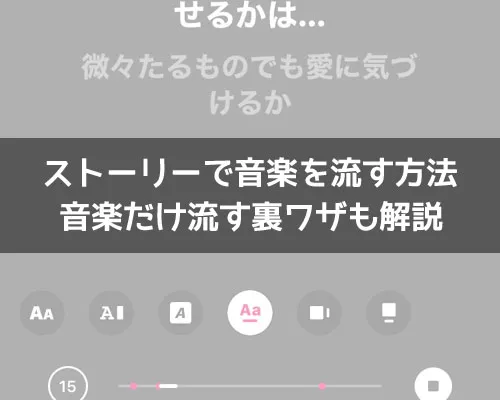
インスタストーリーのミュージックスタンプで音楽を流すと歌詞や音楽ジャケット画像が表示されます。
しかし、歌詞などを表示させずに音楽だけ流したいという方もいるでしょう。
ストーリーで音楽だけ流す裏ワザとしては以下の2つがおすすめです。
- 音楽ジャケットの上に写真を重ねる
- 音楽ジャケットのサイズを最小にして配置する
これらの方法を使う事で音楽だけを流している状態のストーリーを作れます。
それぞれのやり方について解説します。
音楽ジャケットの上に写真を重ねる
インスタストーリーの音楽ジャケットの上に写真を重ねて音楽だけを流すには以下のやり方で行います。
※ストーリーに流す音楽を決定してジャケットを配置した後からの解説となります
- ストーリーにミュージックスタンプで音楽を配置した後で『スタンプアイコン』をタップ
- 『写真追加スタンプ』をタップ
- ストーリーに投稿したい写真を選択
- 写真のサイズが小さく表示されるので指で広げて拡大させる
- 音楽ジャケットが見えないように写真配置とサイズを調整してから『ストーリーズ』で投稿
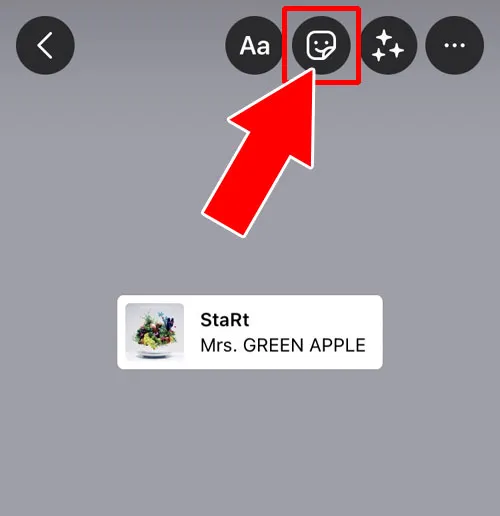
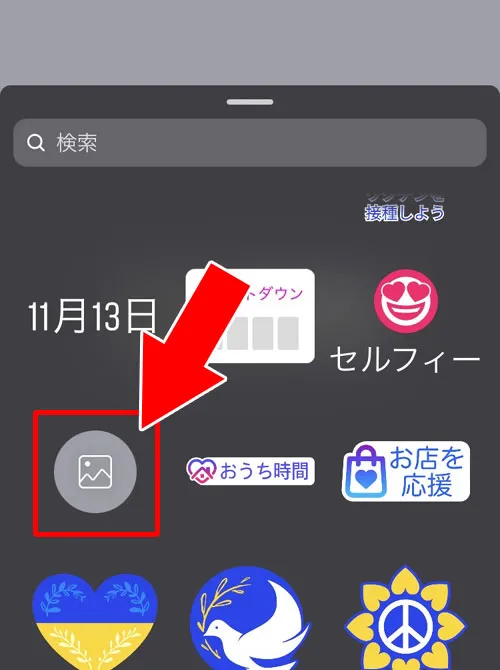
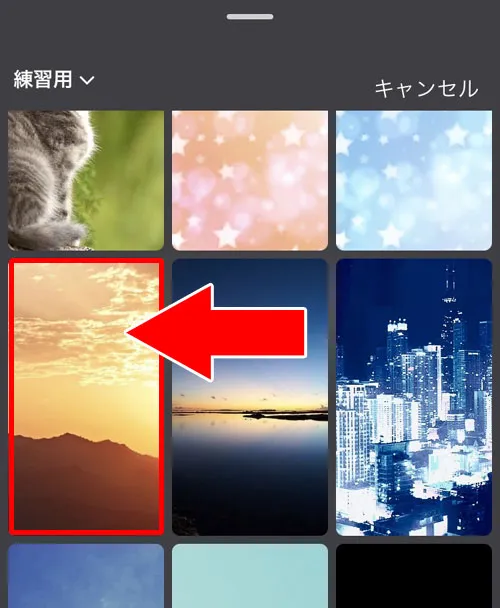

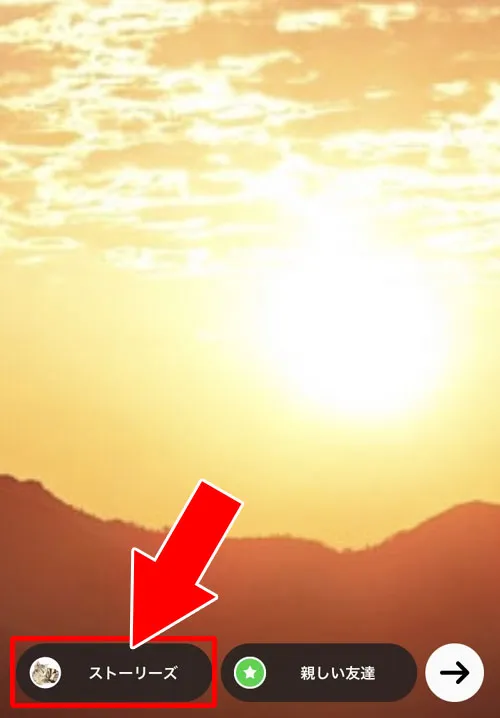
これでストーリーで音楽だけを流す事ができます。
音楽ジャケットが写真で完全に隠れるので、ストーリーを見た人からは音楽だけが流れている状態になります。
さらに追加で写真を重ねたい場合など、以下でも詳しく解説してるので参考にどうぞ。
関連リンク
音楽ジャケットのサイズを最小にして配置する
ストーリーの音楽ジャケットのサイズを最小にして配置する方法は以下のやり方で行います。
※ストーリーに流す音楽を決定した後からの解説となります
- 音楽の歌詞を配置変更できる状態で、指2本で画面の歌詞(音楽スタンプ)を縮小していく
- すると歌詞のサイズが小さくなっていくので更に限界まで縮小していく
- 限界まで小さくするとほぼ見えない状態になって音楽だけ流すことができる

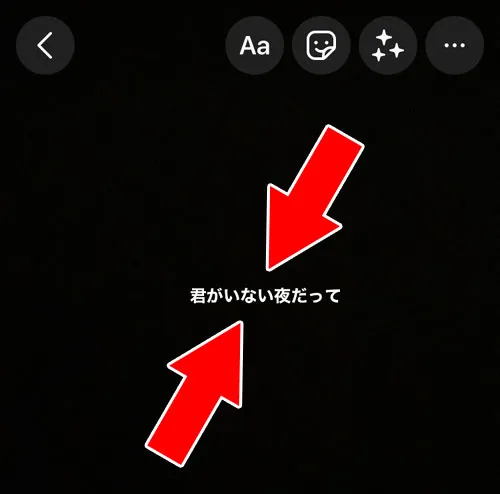
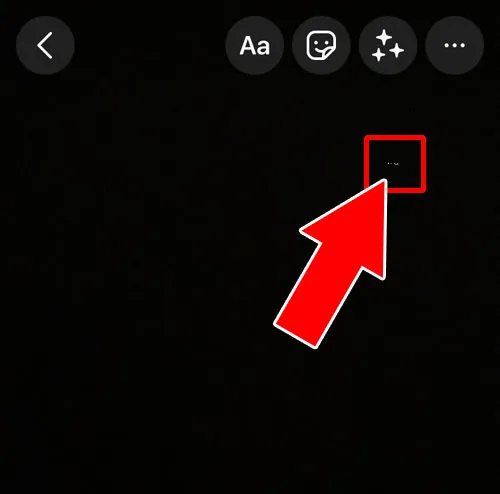
ストーリーで音楽だけを流す場合はこの方法で対応できます。
また、小さくした歌詞に別のスタンプを重ねることで完全に歌詞を見えないようにして音楽だけ流す方法というのもあります。
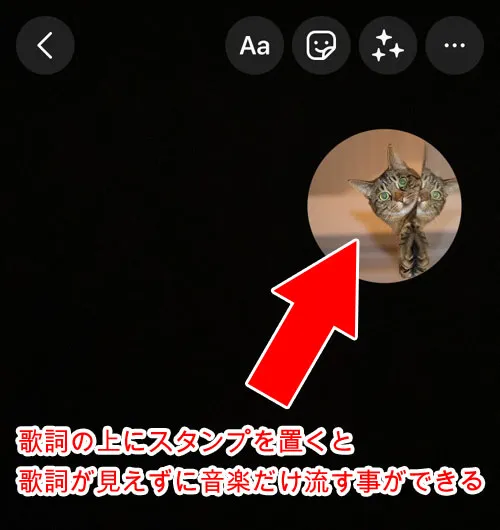
音楽だけ流れていて歌詞が表示されてないストーリーなどはこの方法で歌詞を見えなくしています。
ストーリーの音楽を透明化する裏ワザ
インスタストーリーで音楽を透明化する裏技があります。
音楽は透明化とはストーリーに配置されたジャケットの背景が消えるというものです。
少し調査したところインスタ自体の不具合の可能性も考えられますが、とりあえず iPhone で実際に裏ワザを試してみました。
具体的なやり方は以下でまとめてるので気になる方は参考にしてください。
関連リンク
インスタストーリーで音楽を流す方法(基本)
インスタストーリーで音楽を流す方法としての基本的な手順は以下となります。
- ストーリーにミュージックスタンプを付ける
- BGMとして流したい音楽を決める
- 歌詞の表示方法や文字色や開始位置などの詳細設定を決める
ざっくり分けると上記のような手順で音楽の設定をします。
ミュージックスタンプの設定が終わればそのままストーリーとして投稿するだけで音楽付きのストーリーになります。
具体的な手順を以下で順番に解説していきます。
ミュージックスタンプを付ける
インスタストーリーに音楽を付けるには、ストーリーにミュージックスタンプを設置します。
ミュージックスタンプを設置するには以下の方法で行います。
- インスタグラムアプリを起動し、ストーリーの投稿画面を開く
- ストーリーの編集画面で『スタンプアイコン』をタップ
- スタンプ一覧にある『ミュージック』スタンプをタップ
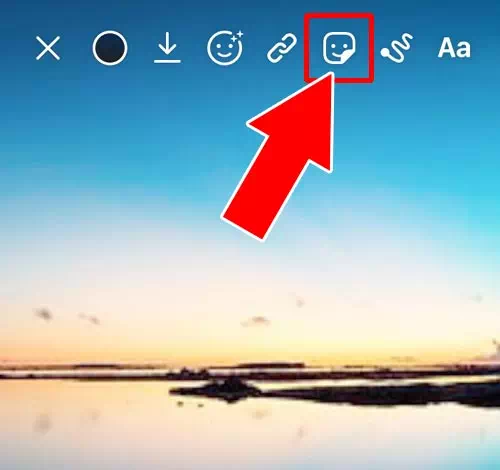
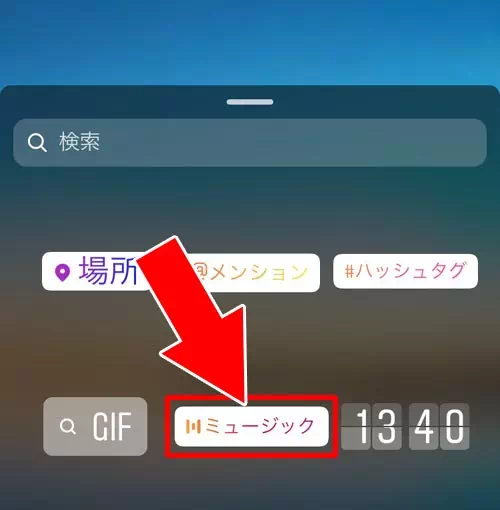
これでストーリーにミュージックスタンプが設定されます。
この後は実際にBGMとして設定する音楽の種類を探していく作業に入ります。
ストーリーに付ける音楽を探す
ストーリーに付けることができる音楽は種類が多いので探すのも大変です。
インスタストーリーの音楽検索には3つのやり方があります。
- 『おすすめ』から音楽を探す
- 『見つける(カテゴリ)』から音楽を探す
- 『ミュージックを検索』でキーワードから音楽を検索する
それぞれのやり方を見て自分が探しやすい方法を使うと良いですね。
個人的にはキーワードを入力して音楽検索するのが一番簡単なように思います。
ただし、ストーリーに流したい音楽が決まってない場合には『おすすめ』や『見つける』から探すのが早そうです。
『おすすめ』から音楽を探す
インスタストーリーのミュージックスタンプを選択すると最初に表示されるのが『おすすめ』の項目です。
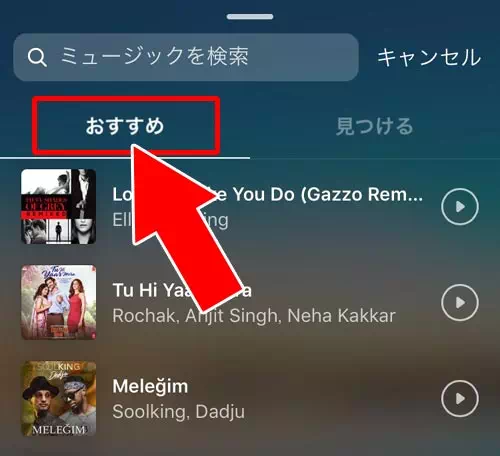
おすすめには国内や海外の様々な音楽が表示されているので知らない音楽も多いかと思います。
右側に表示されてる『再生ボタン』をタップするとその場で音楽の再生も可能です。
暇つぶしに音楽を探してみる場合にはおすすめから探すのも良さそうですね。
『見つける(カテゴリ)』から音楽を探す
ストーリーの雰囲気に合うような音楽を探したいという場合には『見つける』項目から探すのがおすすめ。
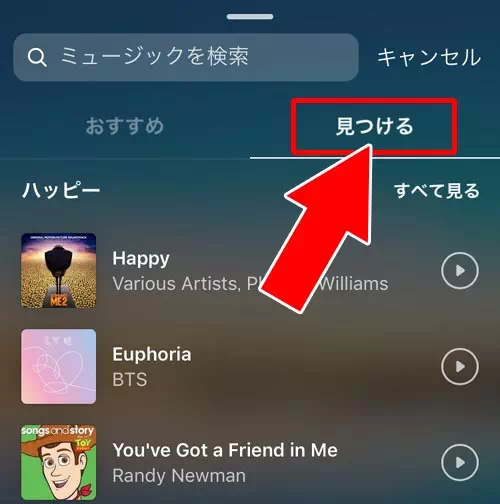
『見つける』項目はカテゴリ検索のようになっていて、音楽の種類やイメージから自分の流したい音楽を探すことができます。
例えば、『ハッピー』『ワークアウト』『ヒップホップ』といったカテゴリや、『J-ポップ』『愛』『映画のサウンドトラック』『アニメ』といったカテゴリなどもあったりします。
ストーリーのイメージにある種類の音楽を流したい時には『見つける』からカテゴリを探して音楽を見つけるのが良さそうですね。
『ミュージックを検索』でキーワードから音楽を検索する
ストーリーに流したい音楽が決まっている場合にはキーワードを直接入力して音楽を検索するのが早いです。
音楽のキーワード検索は以下から簡単に行えます。
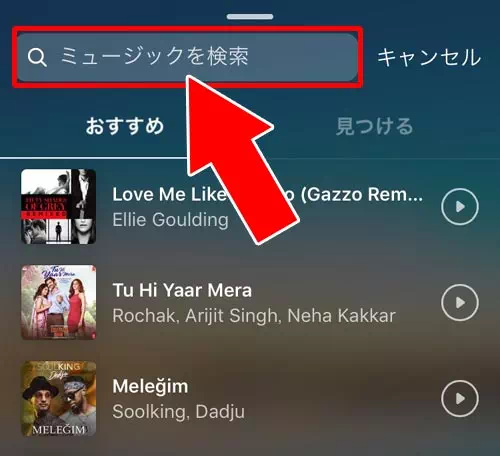
『ミュージックを検索』をタップして、音楽タイトルやアーティスト名を入力するとキーワードに関連した音楽一覧が表示されます。
そこから音楽を選択すればストーリーに追加することができます。
歌詞表示の設定とカスタマイズ方法
インスタの音楽スタンプでは一部の楽曲で歌詞を表示することができます。
楽曲を選択すると自動的に歌詞が表示されることがありますがカスタマイズも可能です。
歌詞を変更するには音楽スタンプを選択した後画面上部の「A」アイコンをタップしましょう。
ここでフォントの種類やスタイルを選べます。
ポップなフォントやシンプルなデザインなど好みに応じて設定できます。
また歌詞の色や配置も変更できるためストーリーのデザインに合わせて調整すると良いでしょう。
ただしすべての楽曲が歌詞表示に対応しているわけではありません。
対応していない楽曲では通常の音楽スタンプのみが利用可能です。
歌詞を表示できない場合は別の楽曲を試してみてください。
音楽スタンプが表示されない・使えない場合の対処法
インスタストーリーで音楽を追加しようとしても音楽スタンプが表示されないことがあります。
その原因として以下のようなケースが考えられます。
アプリのバージョンが古い
インスタグラムのアプリが最新バージョンでない場合一部の機能が正常に動作しないことがあります。
AppStoreやGooglePlayでアップデートを確認しましょう。
アカウントの種類がビジネスアカウント
ビジネスアカウントでは一部の楽曲が利用できないことがあります。
クリエイターアカウントに変更するとより多くの楽曲が利用できる可能性があります。
地域による制限
音楽スタンプは一部の国や地域では提供されていません。
VPNを使用すると解決する場合もありますが利用規約に違反する可能性があるため注意が必要です。
キャッシュの影響
アプリのキャッシュが影響して音楽スタンプが表示されないこともあります。
スマホの設定からキャッシュを削除すると改善する場合があります。
これらの方法を試しても改善しない場合はインスタグラムの公式サポートに問い合わせるのも一つの手です。
インスタストーリーの音楽と著作権の注意点
インスタグラムで音楽を利用する際には著作権にも気をつける必要があります。
インスタが提供する音楽ライブラリにある楽曲は基本的にストーリーで使用可能ですが一部の楽曲はビジネスアカウントで制限されることがあります。
また外部から取り込んだ音楽をストーリーに使う場合著作権に違反する可能性があります。
特に商用目的での使用は制限されることが多いため注意しましょう。
音楽スタンプを使うことで著作権の問題を避けながら安心して楽曲を追加できます。
もし特定の楽曲を使いたい場合はフリー音源の提供サイトを活用するのも一つの方法です。
商用利用可能な楽曲を事前に確認しインスタのストーリーに適用すればより自由度の高い編集が可能になります。
インスタストーリーで流す音楽の設定方法
インスタストーリーに流す音楽を選択したら次に音楽の設定をしていきます。
ストーリーに音楽を追加するうえで最低限知っておいた方が良さそうな音楽設定は以下の項目です。
- 音楽の流れる時間を調整する
- 歌詞の表示方法と文字色を変える
- 歌詞の代わりに音楽ジャケット画像を表示させる
- 音楽の流す部分(歌詞の開始位置)を変更する
とりあえず上記の項目くらいは知っておくと音楽追加する時に迷ったり失敗することはないでしょう。
音楽の流れる時間を調整する
インスタストーリーでミュージックスタンプを使って音楽を流す場合、最大で15秒までしか流すことができません。
5秒~15秒の間で自由に設定する形となります。
音楽の流れる時間を調整したい時は以下の方法で行います。
(※ストーリーに流す音楽を選択した後からの解説となります。)
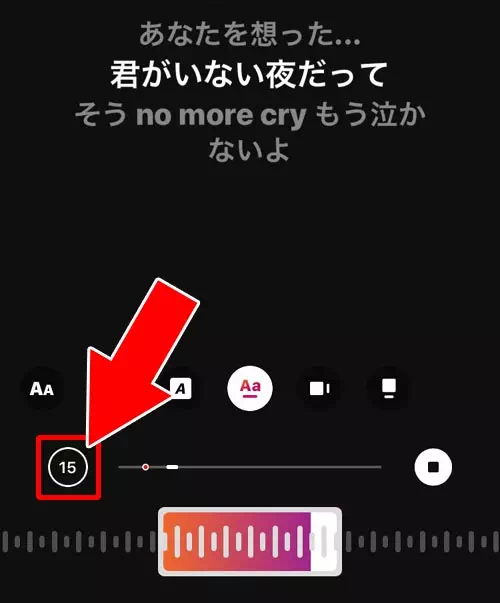
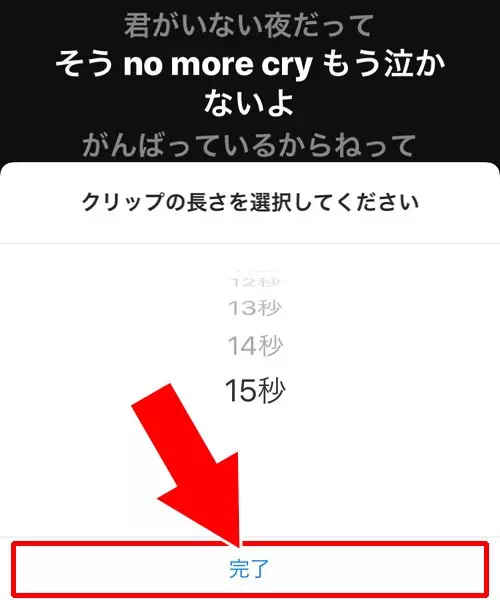
これで音楽の流れる時間を調整することができます。
選択した音楽の一部だけ使いたいという時にはこの方法で音楽の流れる時間を変更すると良さそうですね。
音楽の長さ調整ができない時
インスタストーリーでミュージックスタンプを使って音楽の設定したのに長さ調整ができないケースがあります。
ミュージックスタンプの長さ調整ができない原因として、動画を投稿しているのが考えられます。
ストーリーに動画をアップしてそこにミュージックスタンプを付けると、音楽の長さ調整ができないようになってます。
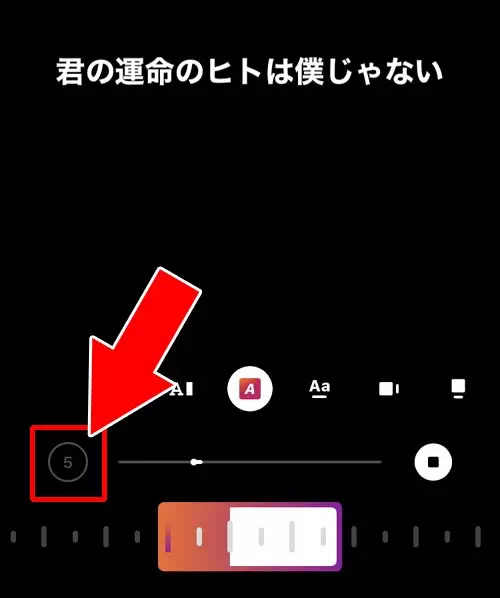
このように、動画にミュージックスタンプを付けると音楽の長さを決める『数字アイコン』がタップできないようになります。
仮に動画の長さが5秒しかない場合、設定される音楽の長さも5秒となってしまいます。
動画の長さによって音楽の長さも自動的に設定され自分で調整ができない状態となるので動画をストーリーに投稿する際は注意しましょう。
歌詞の表示方法と文字色を変える
ストーリーに追加する音楽には歌詞を表示させる機能があります。
歌詞の表示方法にはいくつか種類があるので、好きな種類の表示方法を選択できます。
歌詞の表示方法を変更する時は以下の手順で行います。
(※ストーリーに流す音楽を選択した後からの解説となります。)
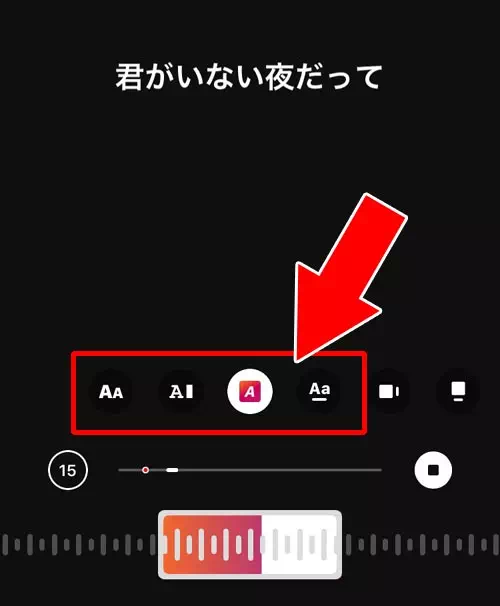
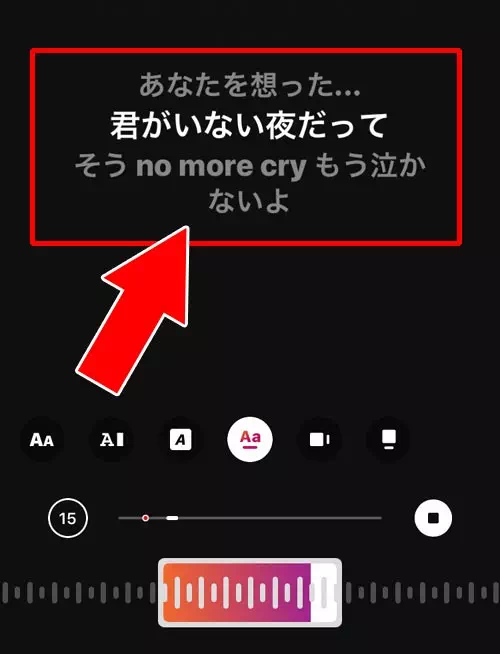
これで歌詞の表示方法を変更することができます。
また、表示させる歌詞の文字色も変更することができます。
歌詞の文字色は以下の方法で変更します。
- 音楽の再生中に表示されてる『カラーアイコン』をタップ
- 『カラーアイコン』をタップするたびに歌詞の文字色が変わる
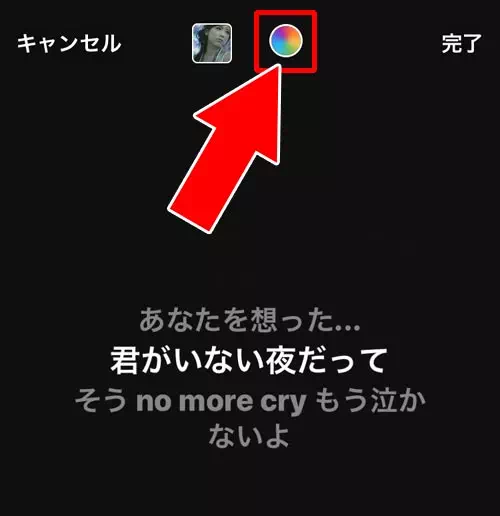
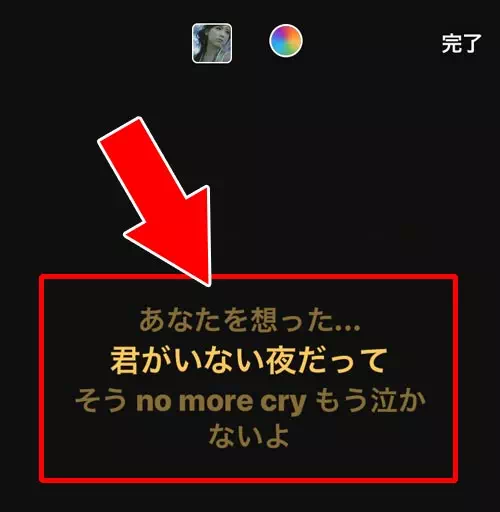
これで歌詞の文字色を変えることができます。
何度もタップしていくと色がどんどん変わってくるので、ストーリーに投稿する写真や動画と色が被らないように見やすい色に設定するのが良いでしょう。
歌詞の代わりに音楽ジャケット画像を表示させる
ストーリーに追加する音楽の中には歌詞が表示されない音楽もあります。
歌詞が表示されない音楽についてはジャケット画像を表示させる仕組みになってます。
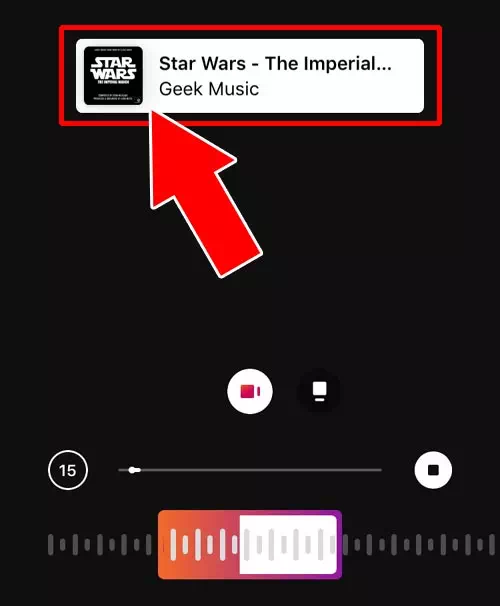
また、歌詞よりもジャケットだけを表示させたい場合には、歌詞の代わりにジャケット画像だけを表示させることも可能です。
歌詞の代わりに音楽ジャケットを表示させるには以下のアイコンをタップします。
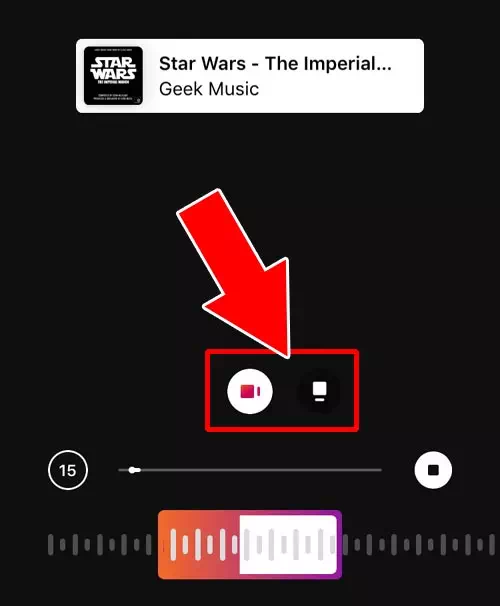
これで歌詞の表示がなくなって音楽ジャケットのみが表示されるようになります。
音楽の流す部分(歌詞の開始位置)を変更する
ストーリーに流す音楽は歌詞の開始位置を自由に調整することもできます。
歌詞の開始位置を変更するには以下の方法で調整します。
(※ストーリーに流す音楽を選択した後からの解説となります。)
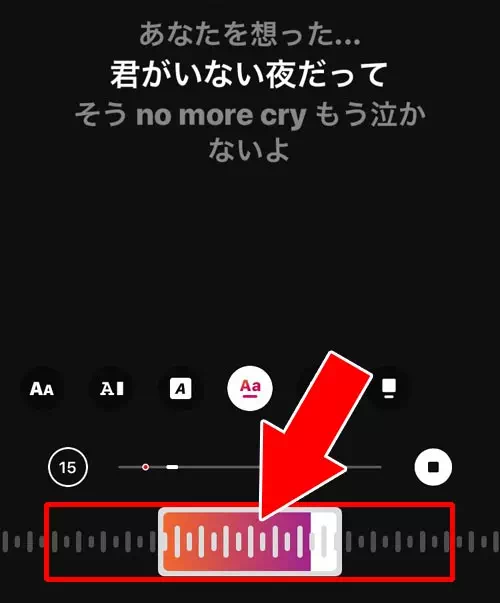
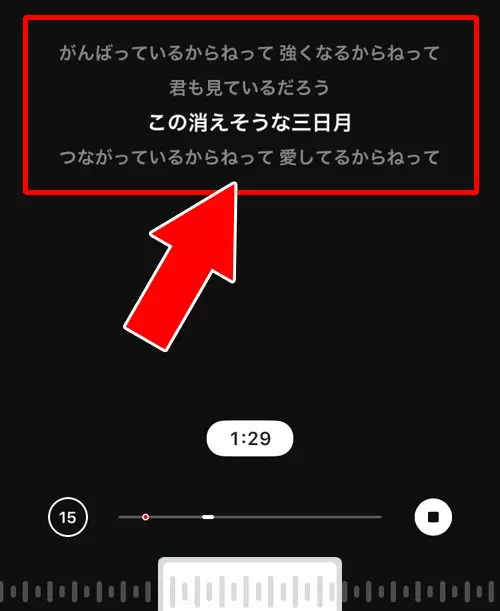
これで音楽が流れる時の開始位置を調整することができます。
ちなみに、画面下にある『バー』のスライドだけでなく、画面中央を上下にスライドさせても歌詞の開始位置を調整することができました。
自分のやりやすい方で試してみると良いですね。
まとめ
インスタストーリーで音楽を流すのは当たり前になってます。
好きなアーティストや楽曲を使ってオシャレなストーリーを作る人も多いですね。
ストーリーで音楽だけを流す方法などでおしゃれな写真や動画をどんどん投稿していきましょうね。
ちなみに、音楽でストーリーをおしゃれにする方法としてGIFスタンプを使う方法もあるのでこちらも参考にしてください。
関連リンク























